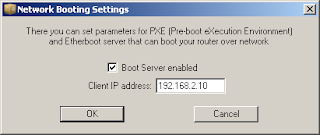Sebagai Teknisi Komputer yang merupakan salah satu tenaga ahli dalam
bidang Teknologi Informasi, kita akan selalu dituntut untuk memberikan
dukungan (support) kepada perusahaan, instansi atau lembaga lainnya.
Dalam kesehariannya kita akan selalu berhadapan dengan pekerjaan baik
secara hardware atau software. Oleh karena itu sudah sewajarnya apabila
kita selalu mempersiapkan tools atau peralatan yang mendukung dan
memudahkan pekerjaan kita nantinya.
Dibawah ini adalah beberapa tools yang sebaiknya kita miliki, terutama
apabila nantinya kita berniat untuk menjadi seorang Teknisi Komputer
Profesional , bukan teknisi gaptek seperti saya : )
Hand Tools

Sebuah kotak penuh dengan alat-alat tangan tentunya akan sangat membantu
pekerjaan Teknisi Komputer. Dalam Hand Tools ini minimal kita memiliki
obeng plus dan obeng minus atau bisa juga tespen. Berbagai jenis tang
mulai dari tang pemotong, tang penjepit, tang kombinasi dan tang
crimping RJ 45. Solder dan desoldering pump, jangan lupa timah /
tinolnya. Pinset, cutter atau gunting kecil dan sebuah senter kecil juga
kadang diperlukan.
Alat Pembersih Debu
Malfungsi kadang-kadang terjadi karena adanya debu yang menyumbat atau
komponen yang kotor. Untuk membersihkan celah-celah atau daerah yang
sulit dijangkau pada komputer kadang diperlukan sekaleng udara
terkompresi. Selain menggunakan
Compressed Air Dusters kita juga bisa menggunakan sebuah alat yang disebut
Dust Blower Air Pump Cleaner Tool, yaitu sebuah pompa kecil untuk membersihkan debu, biasanya digunakan untuk membersihkan debu pada laptop.
Alternatif lain untuk membersihkan debu ini adalah dengan menggunakan sebuah
Kuas halus. Kombinasi
antara Kuas halus dan Air Pump Cleaner saya rasa cukup untuk
membersihkan debu-debu yang menempel pada motherboard atau card lainnya.
Sedangkan apabila debu atau kotoran yang menmpel terlalu banyak, maka
sebaiknya menggunakan
Mini Air Compressor.
Peralatan Pengujian
Teknisi Komputer membutuhkan beberapa jenis peralatan pengujian ketika
melakukan troubleshooting. Beberapa peralatan pengujian diantaranya
adalah Multimeter, LAN tester, power supply tester, headphone untuk
menguji kartu suara, mouse untuk memeriksa aksesibilitas, keyboard
fleksibel yang bisa digulung, USB card reader dan sebagainya.
Peripherals /
Peralatan Komputer
Beberapa peralatan, perangkat dan periferal yang dibutuhkan untuk
meningkatkan kinerja komputer atau mengganti bagian yang rusak juga
perlu disiapkan. Beberapa peripherial yang sebaiknya disiapkan adalah
VGA Card, Sound Card, LAN Card, RAM, hardisk eksterrnal untuk backup
data, kabel sata, Portabel CD/DVD ROM dan lain-lain. Adanya peripherial
tersebut akan sangat membantu ketika melakukan troubleshooting hardware
komputer.
Anti-Static Sarung tangan atau Strap Wrist
Listrik Static yang terdapat pada tubuh kita dengan mudah dapat merusak
komponen komputer. Seorang teknisi harus memiliki perangkat anti-statis,
sarung tangan atau tali pergelangan tangan yang terbuat dari bahan
anti-statis yang portabel dan mudah digunakan.
Sarung tangan Anti Static berguna untuk mencegah aliran Arus Listrik
Statis dari tubuh ke komponen Elektronik ataupun papan PCB, sehingga
mengurangi kemungkinan kerusakan komponen. Selain menggunakan sarung
tangan kita juga bisa menggunakan gelang static.
Software Perbaikan Komputer
Kebanyakan kasus kerusakan komputer terjadi karena adanya masalah pada
software. Untuk itu software-software untuk mendiagnosa dan memperbaiki
sistem komputer harus kita memiliki. CD Installer Windows, CD Hirens,
Ultimate Boot CD, Rescue CD seperti AVG Rescue CD atau Kaspersky Live CD
serta DVD Driverpack Solution yang berisi kumpulan driver sepertinya
wajib kita miliki..
Itulah tool-tool yang mungkin harus di
miliki oleh seorang teknisi,mungkin dengan tool-tool di atas bisa
membantu anda dalam men service dan memudahkan anda tentunya.
Terima kasih atas kungjungan nya...
dan jangan lupa untuk komentar nya...!!